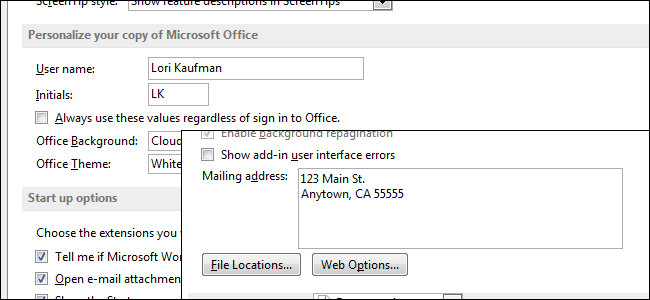
Документ Word содержит намного больше информации, чем Вы думаете. И это не только набранный текст. К файлу также прикрепляется информация об авторе, состоящая из имени и инициалов пользователя, которые были введены при установке Office.
Иметь такую информацию в личных документах – здорово, но если Вы создаёте документ для общего доступа, над которым будут работать другие люди, возможно, понадобится сменить личные данные автора на что-то более подходящее. В этой статье мы покажем, как изменить эту информацию.
Для начала откройте вкладку Файл (File).
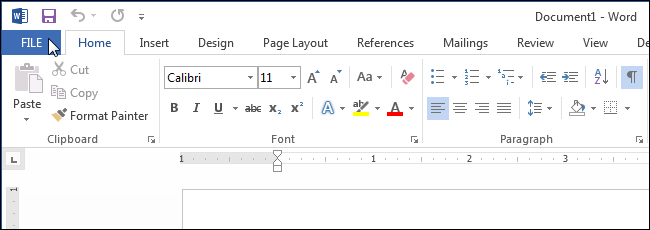
В меню слева нажмите кнопку Параметры (Options).
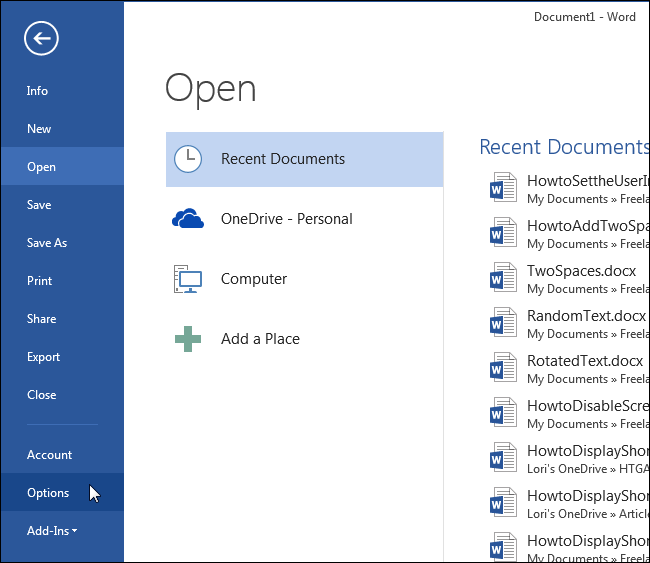
По умолчанию должен открыться раздел Общие (General). В группе параметров Личная настройка Microsoft Office (Personalize your copy of Microsoft Office) введите информацию, которая должна быть указана в документе – Имя пользователя (User name) и Инициалы (Initials).
Кроме этого, в информации, прикрепляемой к документу, можно указать почтовый адрес. Для этого перейдите на вкладку Дополнительно (Advanced).
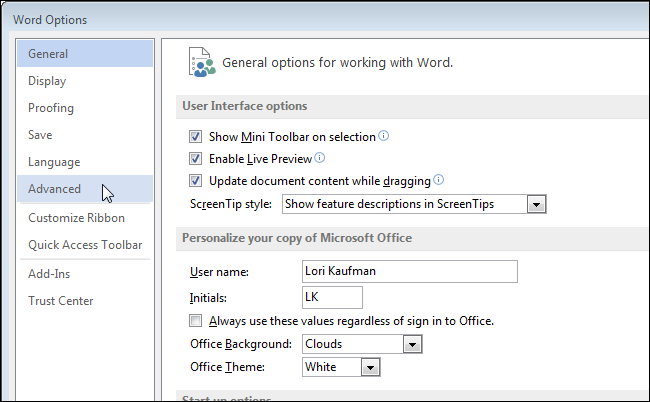
Пролистайте вниз до раздела Общие (General) и введите почтовый адрес в поле Почтовый адрес (Mailing address).
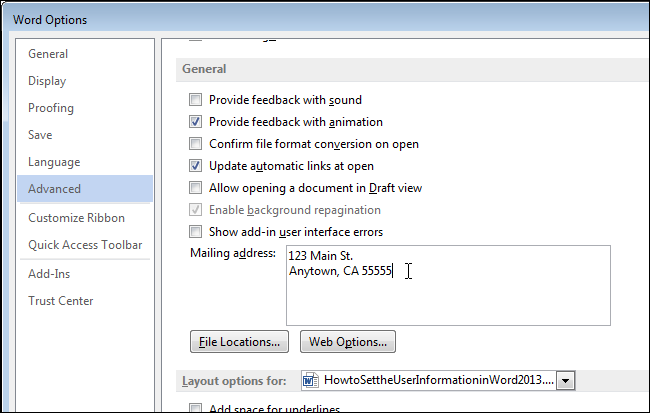
Нажмите ОК, чтобы сохранить изменения и закрыть диалоговое окно Параметры (Options).
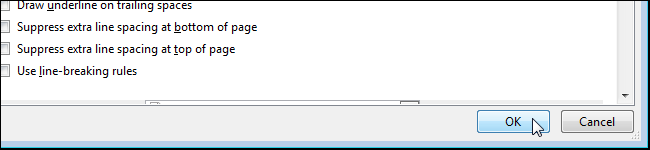
Если Вы не хотите указывать личную информацию, просто удалите её.
Урок подготовлен для Вас командой сайта office-guru.ru
Источник: http://www.howtogeek.com/214640/how-to-set-the-user-information-in-word-2013/
Перевел: Антон Андронов
Правила перепечатки
Еще больше уроков по Microsoft Word















